Hướng dẫn kết nối bộ âm ly đa vùng và tải lên app Javis Smart

Thiết bị âm ly đa vùng là thiết bị đóng vai trò cầu nối để biến các loa thông thường thành loa đa vùng có thể điều khiển được qua điện thoại, thiết lập các kịch bản tự động phát nhạc thông qua ứng dụng Javis Smart . Âm ly đa vùng có kết nối mạng LAN hoặc WIFI sau khi liên kết vào bộ trung tâm JAVIS HC sẽ có thể phát nhạc Spotify, nhạc nội bộ, nhạc Youtube, Radio từ ứng dụng Javis Smart hoặc thiết lập các tự động hóa tự động hẹn giờ phát nhạc, phát nhạc theo cá nhân hóa ...
Có 2 loại âm ly đa vùng như sau:
- Âm ly đa vùng tích hợp công suất: với loại âm ly này bạn sẽ không cần âm ly rời mà có thể đấu thẳng âm ly với loa. Hiện tại có dòng âm ly JS-A50 hỗ trợ tích hợp công suất và hỗ trợ các dòng loa trở kháng 4ohm hoặc 8ohm.
- Âm ly đa vùng không tích hợp công suất: với loại âm ly này ngoài hệ thống loa bạn cần có thêm 1 âm ly công suất riêng để đấu nối thành hệ thống hoàn chỉnh. Từ bộ âm ly đa vùng sẽ kết nối đến âm ly công suất qua cổng AUX 3.5, từ âm ly công suất sẽ đấu nối đến loa. Hiện tại phổ biến 2 dòng âm ly không tích hợp công suất là JS-S10 và JS-S50.
1. Kết nối bộ âm ly đa vùng vào mạng
Để kết nối vào app Javis Smart trước tiên ta cần kết nối bộ âm ly đa vùng vào mạng. Cần đảm bảo bộ âm ly đa vùng và bộ trung tâm Javis HC cùng nằm trong 1 dải IP trong mạng nội bộ.
Dưới đây là các bước kết nối bộ âm ly đa vùng vào mạng LAN. Trường hợp cần kết nối qua mạng WIFI có thể làm theo các hướng dẫn trong ứng dụng 4Stream hoặc Legacy Player.
Bước 1: Tiến hành cấp nguồn và cắm dây LAN cho thiết bị âm ly đa vùng
Bước 2: Tiến hành xác định địa chỉ ip của thiết bị âm ly
Lưu ý: bạn cần để bộ âm ly và điện thoại kết nối vào cùng một mạng LAN (cùng dải IP nội bộ)
- Tiến hành tải và mở app "4STREAM" hoặc "Legacy Player" trên điện thoại của bạn
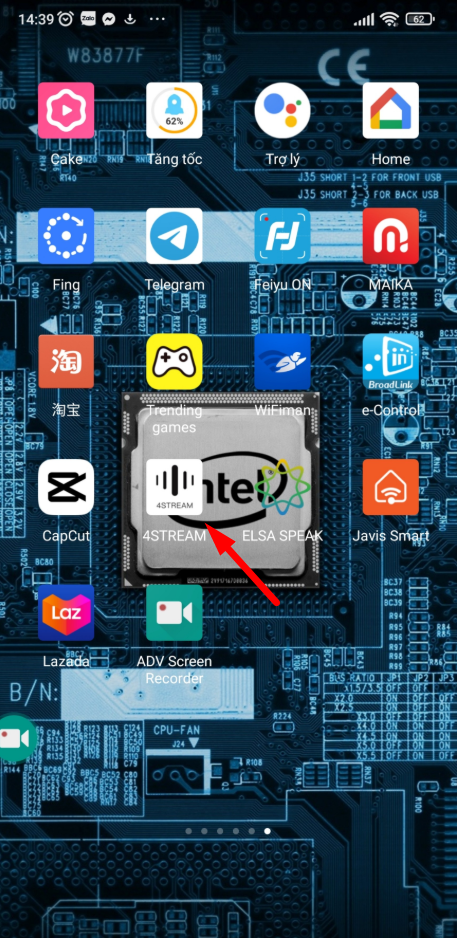
- Trên giao diện của ứng dụng sẽ tự động tìm kiếm và hiển thị thiết bị âm thanh đa vùng lên trên ứng dụng
- Bạn sẽ chọn đến thiết bị âm ly vừa được kết nối và hiển thị và chọn vào mục "cài đặt"
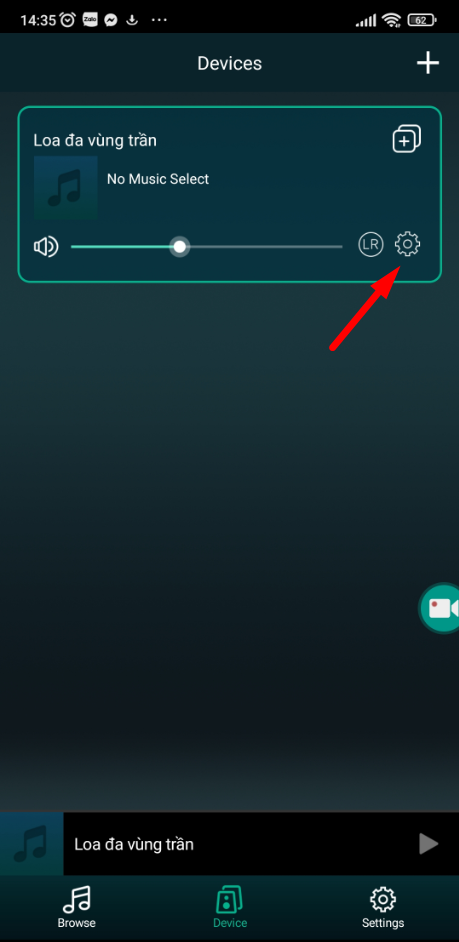
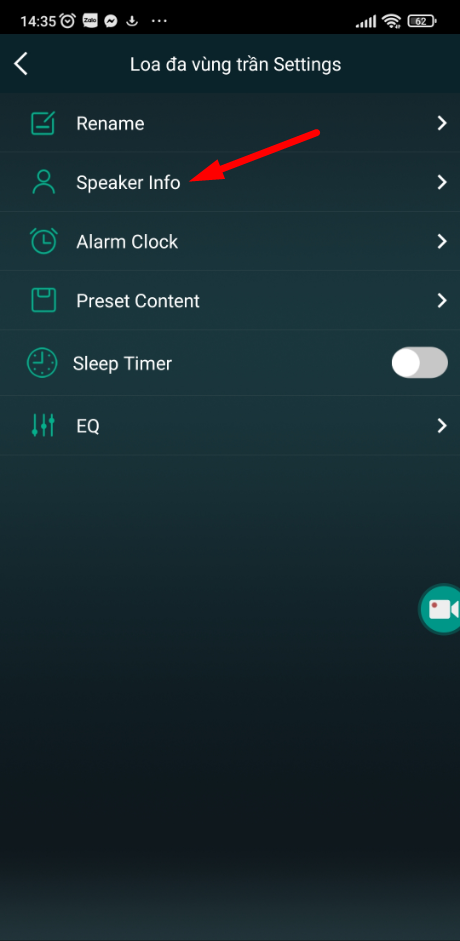
Lưu ý: Các bạn cần cố định địa chỉ ip này trên bộ router lại để tránh xảy ra các vấn đề bị thay đổi địa chỉ ip khi mất mạng...
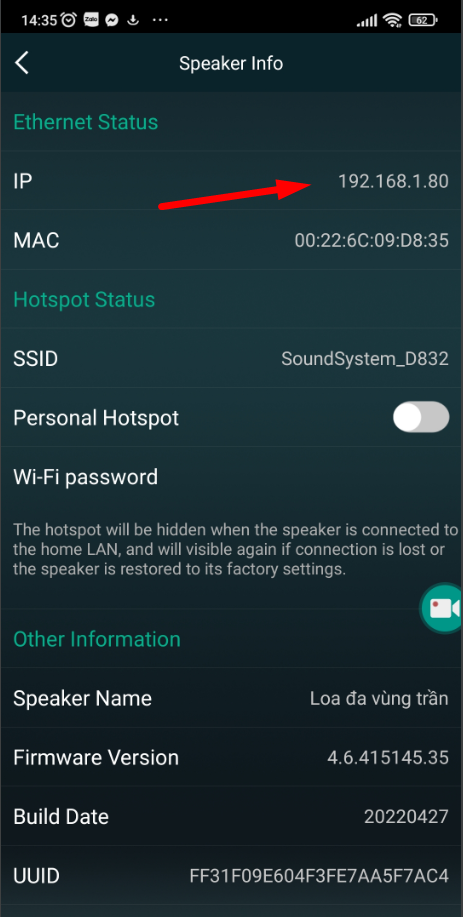
Hướng dẫn kết nối âm ly đa vùng vào mạng và xác định địa chỉ ip
2. Kết nối bộ âm ly đa vùng lên app Javis Smart
Dưới đây là các bước để kết nối hệ thống âm ly đa vùng vào bộ trung tâm Javis HC và sau đó cập nhật lên ứng dụng Javis Smart, sau khi đã kết nối bộ âm ly đa vùng vào mạng.
lưu ý : Bộ trung tâm Javis HC và bộ loa loa đa vùng phải được kết nối vào cùng một hệ thống mạng nội bộ (cùng 1 dải IP nội mạng)
Có 2 bước chính cần thực hiện như sau:
- Bước 1: Dùng ứng dụng Legacy player hoặc 4stream để kết nối bộ âm ly đa vùng vào mạng LAN hoặc mạng WIFI
Xem hướng dẫn ở đây: https://huongdan.javishome.vn/huong-dan-ket-noi-bo-am-ly-da-vung-vao-mang/
- Bước 2: Tìm địa chỉ IP nội mạng của bộ âm ly đa vùng để tiến hành tích hợp vào bộ trung tâm Javis HC. Cần đảm bảo đã cố định IP nội mạng của bộ âm ly đa vùng nếu không hệ thống sẽ hoạt động không ổn định.
Xem video hướng dẫn kết nối bộ âm ly đa vùng vào Javis HC như dưới đây (các bước chi tiết mô tả ở bên dưới):
Hướng dẫn kết nối hệ thống loa đa vùng vào mạng
Bước 2.1: Tiến hành mở app Javis Smart và chọn vào phòng tiến hành thêm thiết bị khác
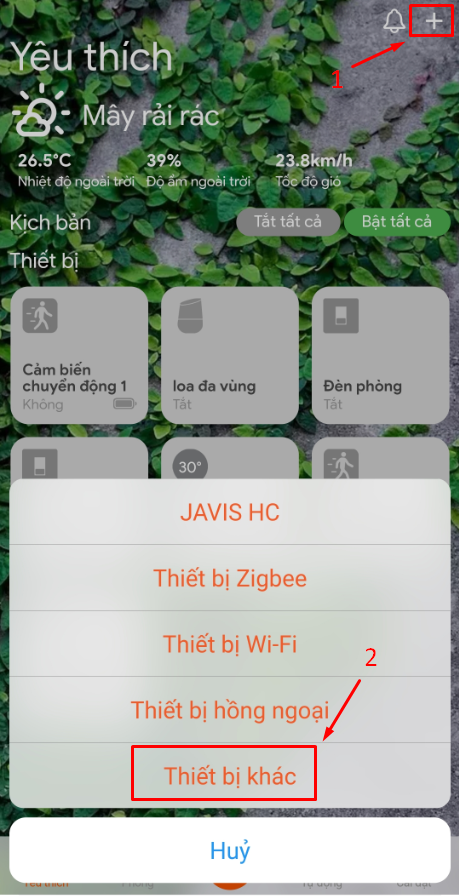
Bước 2.2: Chọn vào quản lí âm thanh đa vùng và tiến hành thêm thiết bị
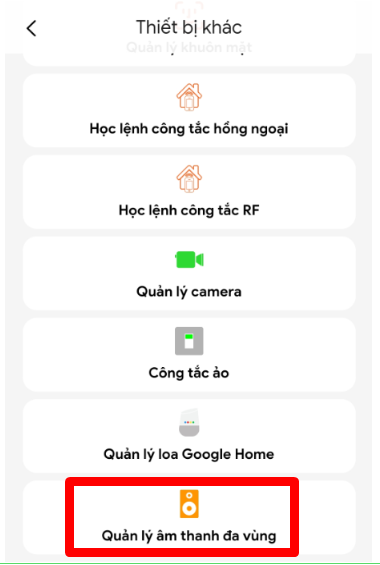
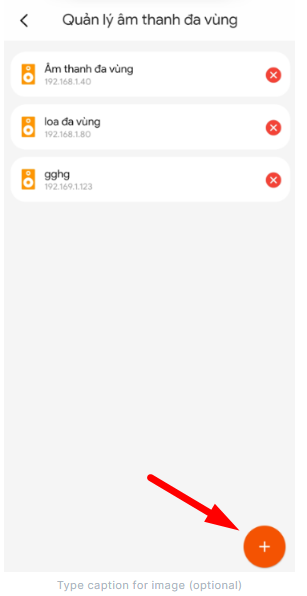
Bước 2.3: Tiến hành cấu hình và cập nhật thiết bị
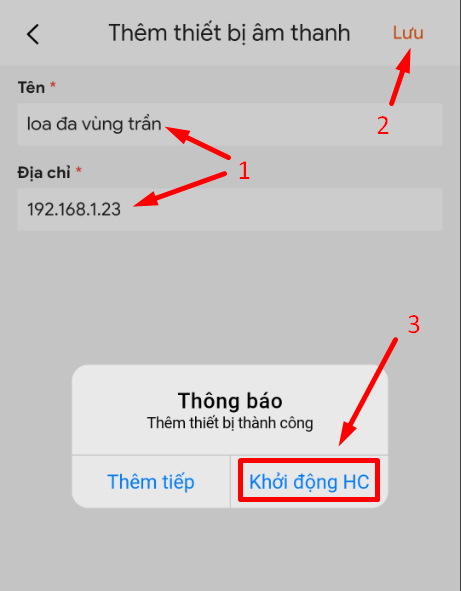
- Ở phần "tên" ta sẽ đặt tên cho thiết bị
- Phần "địa chỉ" ta sẽ nhập địa chỉ ip của thiết bị sau khi đã đăng nhập vào mạng
- Lưu và khởi động lại HC. Đợi khoảng 2-5 phút để bộ HC khởi động xong sẽ chuyển đến bước cập nhật thiết bị mới (bộ âm ly đa vùng) vào app Javis Smart
Bước 2.4: Cập nhật thiết bị mới vào app Javis Smart
Tiến hành cập nhật thiết bị mới là bộ âm ly đa vùng vừa thiết lập vào ứng dụng Javis Smart tương tự như cập nhật các thiết bị khác.

- Như vậy là bạn đã kết nối xong hệ thống loa đa vùng của mình vào app Javis Smart . Bạn có thể mở vào mục thiết bị tìm kiếm tên thiết bị loa của mình theo từ khóa "media" hoặc theo tên của bộ đa vùng đã nhập ở trên. Sau đó, thiết lập vị trí phòng cho bộ âm ly đa vùng để thuận tiện cho việc sử dụng.
3. Hướng dẫn liên kết và tách riêng các bộ âm ly đa vùng trên app Javis smart.
- Mục đích của thao tác này sẽ giúp bạn có thể kích hoạt nhanh chế độ phát nhạc đa vùng (mỗi vùng phát riêng 1 bài nhạc hoặc tất cả các vùng cùng phát 1 bài nhạc)
- Bạn có thể Tạo kịch bản/tự động phát nhạc Youtube, nhạc local trên bộ đa vùng, hẹn giờ phát nhạc trên hệ thống âm ly loa đa vùng này tương tự như với loa Google Home.
- Để thiết lập các chế độ phát nhạc đa vùng thì cần có ít nhất 2 bộ âm ly đa vùng trở lên. Mỗi âm ly đa vùng sẽ đóng vai trò 1 "vùng" (hay còn gọi là zone) âm thanh khác nhau trong nhà.
Giả sử có 2 bộ âm ly đa vùng tên là A43 và A50 trong cùng 1 mạng LAN với bộ Javis HC, dưới đây là một số kịch bản phát nhạc thường hay sử dụng.
3.1 Hẹn giờ phát nhạc tự động trên Youtube:
Bạn có thể tạo một tự động hóa hẹn giờ 2 âm ly cùng phát nhạc Youtube vào lúc 18h như sau :
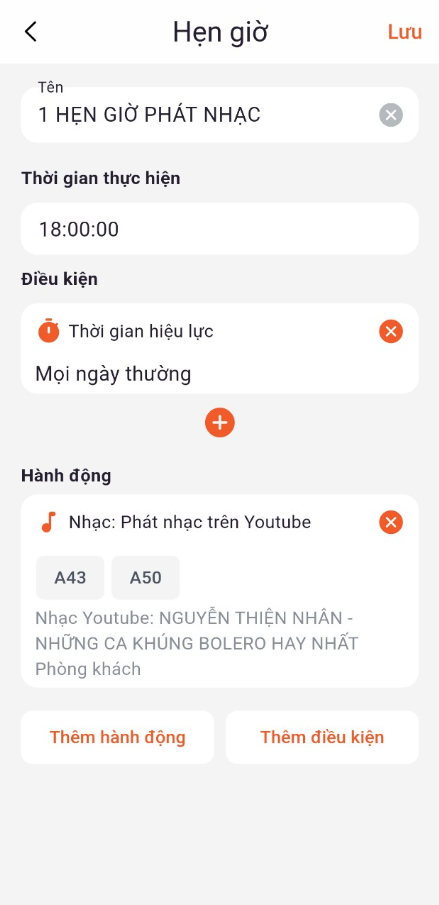
3.2 Liên kết các loa cùng phát chung 1 bài nhạc
Lưu ý: Khi liên kết loa A50 với loa Up2Stream thì loa A50 phải là loa chính, còn Up2Stream là loa phụ.
- Bạn có 2 bộ loa đa vùng tên là A43 và A50 cần liên kết lại để cùng phát một bài hát thì bạn tạo 1 kịch bản sử dụng hành động "Loa đa vùng: liên kết" như dưới đây:
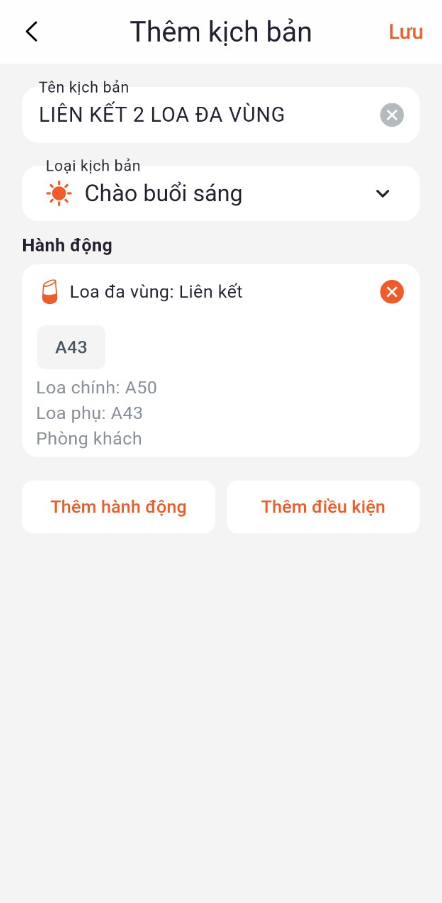
3.3 Tách riêng các loa từ phát chung 1 bài nhạc ra phát riêng
- Khi chọn lần lượt như ảnh trên thì loa A 50 là loa chính , loa A43 là loa phụ. Khi đó, nếu các loa đang cùng phát một bài hát mà bạn muốn tách riêng chỉ để một loa A50 phát nhạc thì có thể tạo một kịch bản tách riêng các loa.
- Khi kích hoạt kịch bản tách riêng thì chỉ còn 1 loa A50 phát nhạc như sau :
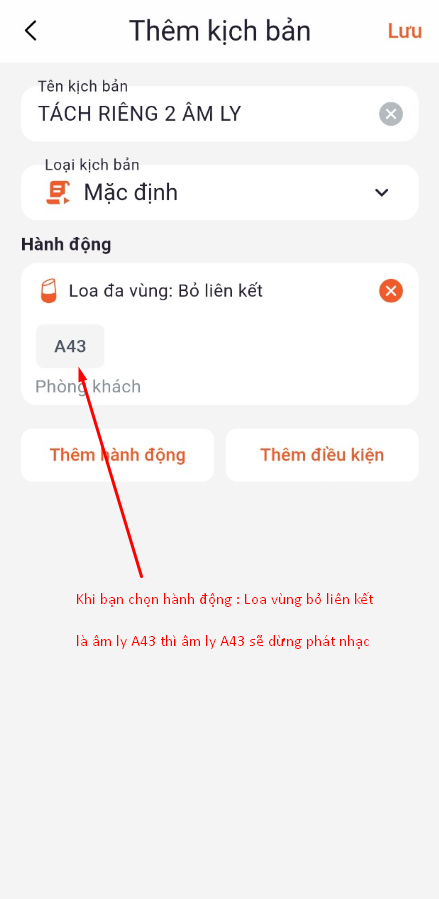
4. Hướng dẫn cách nhóm các bộ âm ly đa vùng trên app Javis smart để chúng luôn cùng phát nhạc
Giả sử có 2 bộ âm ly đa vùng là A43 và A50, bạn có thể tạo 1 nhóm ảo gồm 2 bộ âm ly trên để thuận tiện cho việc phát nhạc đồng thời trên các loa. Khi đó, hệ thống sẽ tạo ra 1 thiết bị mới đóng vai trò đại diện cho cả 2 bộ âm ly trên.
Việc điều khiển "nhóm ảo" này sẽ tác động đồng thời và giống nhau đến từng bộ âm ly đa vùng.
Cách thực hiện như sau :
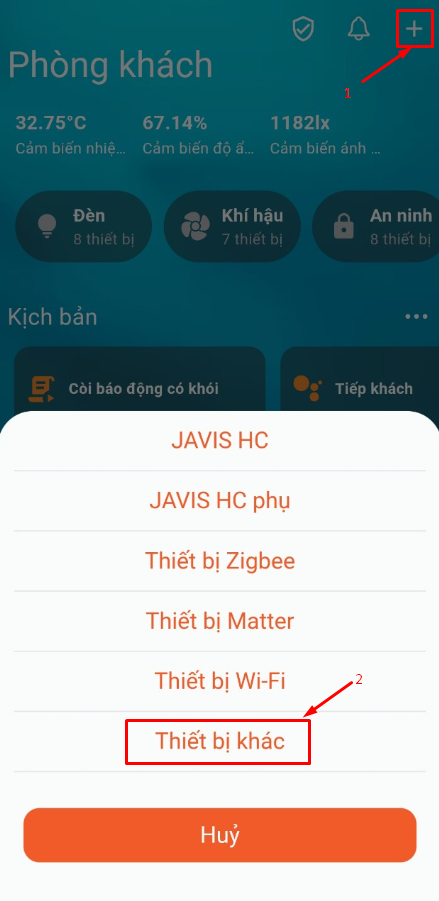
.
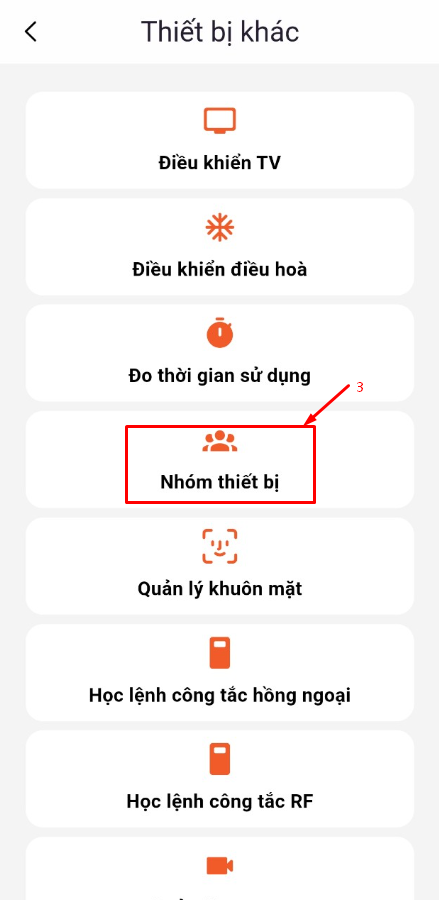
.
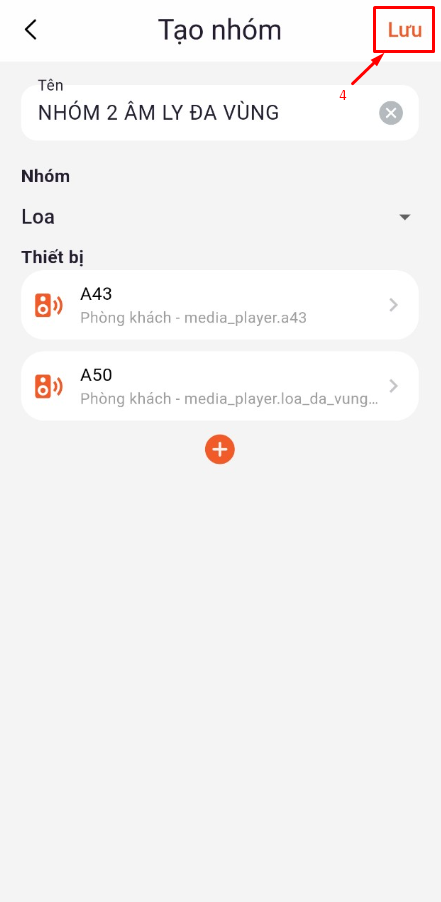
Vậy là bạn đã có một nhóm gồm 2 bộ âm ly đa vùng để cùng phát nhạc.Bạn muốn tăng giảm âm lượng thì trên app bạn chọn trực tiếp từng loa thành phần.
Các bạn có thể xem link các sản phẩm âm thanh đa vùng tại đây: https://javishome.vn/thiet-bi-am-thanh-da-vung

